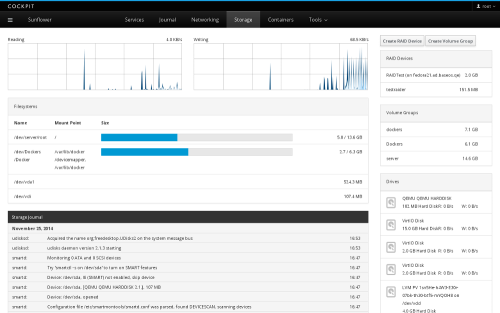Vzdálený přístup
V této kapitole si popíšeme, jaké jsou možnosti vzdáleného přístupu a administrace Fedory. Připojení ke vzdálené obrazovce se věnuje kapitola Vzdálená obrazovka.
SSH
![]() SSH (Secure Shell) představuje standardy a související síťové protokoly pro navázání bezpečného spojení mezi lokálním a vzdáleným počítačem. SSH využívá asymentrického šifrování a umožňuje autentifikaci uživatelů i kontrolu integrity předávaných dat.
SSH (Secure Shell) představuje standardy a související síťové protokoly pro navázání bezpečného spojení mezi lokálním a vzdáleným počítačem. SSH využívá asymentrického šifrování a umožňuje autentifikaci uživatelů i kontrolu integrity předávaných dat.
Předpokládejme, že vzdálený stroj s Fedorou má nainstalovaný SSH server a firewall nastavený tak, že je možné se k němu připojit přes IP adresu 192.168.0.1.
Poznámka: Pro zjištění IP adresy počítače s Fedorou si přečtěte v kapitole Síť podkapitolu Zjistění IP adresy počítače s Fedorou.
IP počítače s OS Windows XP zjistíte pomocí nabídku Start → Ovládací panely → Síťová připojení - klikněte na ikonu Vašeho připojení do sítě a přejděte na záložku Podpora. IP adresu lze zjistit také pomocí příkazu ipconfig.
Poznámka: SSH server standardně „naslouchá“ na portu 22. Pro návod na otevření portu si přečtěte kapitolu Otevření / uzavření portů.
Fedora
Instalace a spuštění služby bezpečného vzdáleného příhlášení
Pro bezpečné vzdálené přihlášení se používá OpenSSH. Ten by měl být ve výchozí instalaci již nainstalován, nicméně můžete jej přidat příkazem
dnf -y install openssh-\*
službu spustíte příkazem
systemctl start sshd.service
a natrvalo zařadíte mezi spouštěné služby příkazem
systemctl enable sshd.service
Pokud používáte firewall, může být zapotřebí povolit službu ješte v nastavení firewallu.
Bezpečné přihlášení k vzdálenému stroji s Fedorou
K vzdálenému stroji s Fedorou se připojíte pomocí příkazu
ssh username@192.168.0.1
Kopírování souborů / adresářů pomocí příkazové řádky
scp
Následujícím příkazem překopírujete soubor remotefile.txt z adresáře /home/uzivatel/remotefile.txt do aktuálního adresáře.
scp -r username@192.168.0.1:/home/uzivatel/remotefile.txt .
rsync
Následujícím příkazem překopírujete soubor remotefile.txt z adresáře /home/uzivatel/remotefile.txt do pracovního adresáře.
rsync -v -u -a --delete --rsh=ssh --stats username@192.168.0.1:/home/uzivatel/remotefile.txt .
Pomocí příkazu
rsync -v -u -a --delete --rsh=ssh --stats localfile.txt username@192.168.0.1:/home/username/
překopírujete soubor localfile.txt do adresáře /home/uzivatel.
OS Windows
Bezpečné přihlášení k vzdálenému stroji s Fedorou prostřednictvím počítače s Windows OS
Pro přihlášení ke vzdálenému stroji prostřednictvím počítače s Windows OS je zapotřebí nainstalovat PuTTY. Pomocí aplikace PuTTy získáte přístup k zabezpečenému příkazovému řádku.
Kopírování souborů/adresářů z/na vzdálený stroj s Fedorou prostřednictvím počítače s Windows OS
Pro kopírování souborů/adresářů z/na vzdálený stroj prostřednictvím počítače s OS Windows je zapotřebí nainstalovat WinSCP. WinSCP je intuitivní aplikace s podobným uspořádáním jako je např. Total Commander.
Cockpit
Cockpit je nástroj, který poskytuje webové administrační rozhraní pro vzdálenou správu jednoho nebo více systémů. Umožňuje monitorovat systém, prohlížet logy, spravovat služby, sítě a kontejnery, pracovat s disky a oddíly. Poskytuje také terminál, takže dokáže plnohodnotně nahradit připojení přes SSH a nevyžaduje na Windows dodatečný software. Cockpit je předinstalovaný na Fedora Server. Na ostatních variantách Fedory včetně Fedora Workstation si ho ale můžete doinstalovat:
dnf -y install cockpit
Službu spustíte příkazem
systemctl start cockpit.service
A natrvalo ji zařadíte mezi spuštěné služby příkazem
systemctl enable cockpit.service
Poté stačí na vzdáleném počítači zadat do prohlížeče adresu https://ip-adresa:9090 (ujistěte se, že nemáte firewallem zablokovaný port 9090). Po přihlášení do účtu se vám zobrazí administrační rozhraní jako na obrázku níže.